受限制或无连接解决方法xp
p地址169.254解决方法档

ip地址169.254解决方法档P 地址: 169. 254. *. *解决方法小区宽带或者局域网 , 本地连接是“受限制或无连接” ,此时 IP 地址是 169. 254 打头的,有时是“已连接” , IP 地址是 192. 168 打头的 1. 其实是你的 dhcp 服务被打开了,采用了自动获得 ip 地址,可是你那边的服务器是不采用自动分配 i p地址的,这样就会造成你的机器不能获得,而最终采用 169. 254 打头的默认地址了 2. 故障现象:某公司局域网基于Windows Server 2003 的域管理模式,客户端通过 DHCP 服务器自动获取 IP 地址,并无需进行任何设置即可接入 Internet但是最近网内的部分客户机必须在手动指定 IP 地址、子网掩码、 DNS 服务器和网关后才能接入 Internet如果不做上述网络设置,并在一台运行 Windows XP 的客户机上执行“ Ipconfig /all” 命令,可以看到该机所获取的 IP 地址为“ 169. 254. ×. ×”然而网内另一部分客户机却依旧不用进行任何设置就能上网,并且能够正常获取 IP 地址请问这是什么原因造成的,应该如何解决呢?解决方法:问题描述中所提到的 IP 地址“ 169. 254. ×. ×” 实际上是自动私有 IP 地址在 Windows 2000 以前的系统中,如果计算机无法获取 IP 地址,则自动配置成“ IP 地址:0. 0. 0. 0” 、“子网掩码:0. 0. 0. 0” 的形式,导致其不能与其它计算机进行通信而对于 Windows 2000 以后的操作系统则在无法获取 IP 地址时自动配置成“ IP 地址: 169. 254. ×. ×” 、“子网掩码:255. 255. 0. 0” 的形式,这样可以使所有获取不到 IP 地址的计算机之间能够通信在本例中,由于部分客户机可以正常获取 IP 地址,因此首先可以排除DHCP 服务停止、作用域未激活或网络连接存在问题的原因基于此判断,可以从以下两个方面寻找原因:( 1 ) IP 地址池中没有足够的 IP 地址租给客户机如果公司中新增加了客户机而没有及时配置 DHCP 服务器,则很容易产生此类问题另外,如果网络中有员工在试验 Windows 2000 /2003 Server 上的 RRAS 服务,也容易导致此类问题的发生,因为 RRAS 服务每次会向 DHCP 服务器租用多个 IP 地址解决此问题的方法为:打开 DHCP 控制台窗口,在左侧的目录树中依次展开“服务器” →“作用域” ,并单击选中“地址租约” 选项如果里面显示有同一客户机一次租用多个 IP 地址的租约,可以将其删除然后在左窗格中右键单击“作用域” 选项,执行“属性” 命令在“作用域属性” 对话框中扩大 IP 地址范围并单击“确定” 按钮( 2 ) DHCP 中继代理失效如果 DHCP 服务器是跨子网向客户机分配 IP 地址的,那么需要在目标网段安装配置 DHCP 中继代理若中继代理失效,则其所在网段的客户机将无法获取 IP 地址为 Windows Server 2003 的 RRAS (路由和远程访问服务)配置 DHCP 中继代理的方法如下:依次单击“开始 / 管理工具 / 路由和远程访问” ,在打开的“路由和远程访问” 控制台窗口左窗格中依次展开“服务器(本地) /IP 路由选择” 目录树右击“ DHCP中继代理程序” 选项,执行“新增接口” 命令在打开的“ DHCP 中继代理程序的新接口” 对话框中选中“本地连接” 并连续单击“确定” 按钮再次右击“ DHCP 中继代理程序” 选项,执行“属性” 命令在打开的“ DHCP 中继代理程序属性” 对话框中键入 DHCP 服务器的 IP 地址,并依次单击“添加 / 确定” 按钮 3. 这是微软保留地址,微软的系统设置为 DHCP 方式而又无法从 DHCP 服务器获得 IP 的时候,就会临时分配一个 169. 254. x. x 的 B 类地址,这样局域网内的电脑就可以通过这个IP 来相互通讯 . . . . . 4. 这个简单的很啦 , 先 ping 127. . 0. 0. 1 看本机 IP 协议是不是好的 , 如果是好的 , 就看本机的 D HCP 客户端有没有启动啊 , 昨天我公司一同事出差就遇上这样的了 , 启动 DHCP 客户端 , 重启就行了 5. 这样试试 : 1 、先找出网关地址2 、再找出路由的 MAC3 、在不能上网的机子上用 arp ( arp -s 网关地址路由 MAC )命令,将动态改为静态4 、之后用 ping 命令试一下能否连得上路由6. 1. 电信 MO DEN 直接插在交换机上 , 还是在主机设置拨号 . ( 肯定是可以的 , 不要用双网卡 ! ) 2. 在主机上设置 INTERNET 共享 ( 主机应该是 2000 或 XP 吧 ) . 具体的方法是 : 网上邻居 ---- 属性 ----- 宽带连接---- 属性 ------ 高级 -----INTERNET 共享选启用 . 3. 其他的机子本地连接上的网关 , DNS 设置成主机的 IP 地址 , 本机的 IP 也要和网关同网段 . 同时卸载掉 SYSGATE, 主机上也要卸载 . 应该这样就 OK 了 . 估计故障的原因就是出在 SYSGATE 上面 , SYSGATE 太落后了 , 是留给 98 系统之前用的 . 设置个网关共享多轻松啊 , 呵呵 . 如果还是不行的话把那两台机子插在交换机的端口换一个 . 其他的我也想不出什么可能的原因了 . 其实容易的办法就是买个路由器直接拨号 , 那样就不需要主机了 . 所有要上网的机子都网关路由就 OK 了 . 20 多台机子买个 400~500 的路由器够用了 .7. 这是microsoft 自留的 IP ,当不能找到 DHC P服务器时,系统会从微软自留的 IP 段挑一个,当然此 IP 不在你们网络的 IP 网段,而且因为缺少了网关、 DNS ,当然不能上网,你可以使用 ipconfig/renew 、(更新),ipconfig/release( 释放当前 IP) 命令来获得新的 IP8. 这是硬件问题,可能网线松了,网卡不好了网线松了,插插好,就好了后来再度出现同样问题在控制面板——网络与连接——本地连接——右键——属性选中“服务” ——添加公开服务——然后重起——删除公开服务——再重起:解决 9. 用 Windows XP 内置的工具排查网络故障由于网络本身特有的复杂性,所以许多网络故障的定位和排除都需要大量的知识和丰富的组网经验,以及一系列软件和硬件工具在本文中,将带领大家从诊断网络故障出现的原因、快速排除轻微故障和彻底解决网络故障的方法三方面入手,帮助大家了解并掌握消除网络“ 顽疾” 的方法问诊号脉正如医生首先要对患者的病情有一定的了解才能开药一样,排除网络故障同样也需要首先进行初步“诊断” 才行,这个诊断过程对下一步的故障排除往往会起到至关重要的作用只有明确了故障出现的原因,才能准确使用相应的工具达到“药到病除” 的效果1 .“自动化” 的网络诊断依次点击“开始→程序→附件→系统工具→系统信息” ,在打开的“ 系统信息” 窗口中点击“工具→网络诊断” ,随后进入“帮助和支持中心” 的网络诊断运行窗口,点击“扫描您的系统” 后,网络诊断工具将开始对整个网络进行诊断在这个过程中,系统将调用 Ping 等命令对网关、 DNS 服务器等进行探测和查错此过程完成后,展开所有标有红色“失败” 的项,即可快速诊断出故障的所在之处了2 . TCP/IP 故障诊断工具 IPConfig 通过 IPConfig 提供的信息,可以确定存在于 TCP/IP 属性中的一些配置上的问题例如使用“ IPConfig /all” 就可以获取主机的详细的配置信息,其中包括 IP 地址、子网掩码和默认网关、 DNS 服务器等信息通过所获知的信息,可以迅速判断出网络的故障所在例如子网掩码为 0. 0. 0. 0 时,则表示局域网中的 IP 地址可能有重复的现象存在;如果返回的本地 IP 地址显示为 169. 254. *. * ,子网掩码为 255. 255. 0. 0 ,则表示该 IP 地址是由 Windows XP 的自动专用 IP 寻址功能分配的这意味着 TCP/IP 未能找到 DHCP 服务器,或是没有找到用于网络接口的默认网关如果返回的本地 IP 地址显示为 0. 0. 0. 0 ,则既可能是 DHCP 初始化失败导致 IP 地址无法分配,也可能是因为网卡检测到缺少网络连接或TCP/IP 检测到 IP 地址有冲突而导致的3 .连接故障诊断工具 Ping 大家可能对 Ping 命令非常熟悉,关于 Ping 的种种应用也非常多,这里 e 博士只谈一下通过 Ping 命令探测远程 IP 地址和域名来检查连接故障的方法假设使用 Ping 域名的方式失败了,但 Ping IP 的方式却成功了,那么问题显然是出在主机名称解析服务上,此时就应该检查本机 TCP/IP 属性中设置的 DNS 服务器是否能够正常解析4 .“网络路径” 诊断工具 Tracert Tracert 可以帮助我们确定网络中从一台主机到另一台主机的路径(包括路由器和网关)通过 Tracert 反馈的消息,我们可以初步判定故障所在的位置假设 A 科室到车间的网络不通,我们就可使用“ Tracert IP” 命令来检查故障的位置,当看到反馈信息中有排成一行的三个星号则表示通信到此失败,那么就可以派人到故障位置检查线路和设备微恙自疗在网络应用中,常常会遇到一些令人心烦的小毛病,如网络时通时断、只能上 QQ 却不能打开网页等通过前面的“诊断” 得出结果后,你是愿意等高手来排除故障,还是愿意自己动手使用一些“速效” 办法来应急“自疗” 呢?一般情况下,你还是想自行排除故障吧1 .“修复” 功能“修复” 功能采用了一种“批处理” 的方式,在每次执行该功能时,系统会自动调用内置的近十条网络修复命令,从多个方面帮助用户解决网络故障在“本地连接” 的右键快捷菜单中可以看到它的存在这个功能可以让网络重新进行 DHCP 动态 IP 的分配、可以刷新地址解析协议和NetBIOS 名称等缓存这个并不起眼的“修复” 功能免去了我们手工输入“ ipconfig/renew” 、“ arp –d” 、“ nbtstat –R” 、“ nbtstat –RR” 、“ ipconfig /flushdns” 等诸多命令的麻烦,能够帮助我们极快地解决很多网络中的轻微故障2 .暂停服务在 Windows XP 中,很多系统服务都与网络有着密切的联系,如果你在进行了一些设置后发现网络出现不稳定的现象,不妨先将相关的服务暂时关闭,看看是否能够解决问题如使用 IPSec 技术可以提高网络的安全性,这是众所周知的但在某些情况下, IPSec 策略会要求网络通信采用“安全模式” ,这个要求可能会使一些网络连接变得不稳定所以,在设置了 IPSec 策略后网络不稳定时,不妨先在“运行” 栏中输入“ services. msc” 命令打开“ 服务” 窗口,将列表中的“ IPSEC” 服务暂时关闭,看看故障是否可以得到解决如果停止 IPSec 服务后问题消失,说明故障是 IPSec 的部分策略导致的,在故障的大概范围确定下来后,再进行顺藤摸瓜式的故障排除即可,如逐个检查或停用可疑的 IPSec 策略,观察它们是否存在设置上的问题微恙自疗在网络应用中,常常会遇到一些令人心烦的小毛病,如网络时通时断、只能上 QQ 却不能打开网页等通过前面的“诊断” 得出结果后,你是愿意等高手来排除故障,还是愿意自己动手使用一些“速效” 办法来应急“自疗” 呢?一般情况下,你还是想自行排除故障吧1 .“修复” 功能“修复” 功能采用了一种“批处理” 的方式,在每次执行该功能时,系统会自动调用内置的近十条网络修复命令,从多个方面帮助用户解决网络故障在“本地连接” 的右键快捷菜单中可以看到它的存在这个功能可以让网络重新进行 DHCP 动态 IP 的分配、可以刷新地址解析协议和NetBIOS 名称等缓存这个并不起眼的“修复” 功能免去了我们手工输入“ ipconfig/renew” 、“ arp –d” 、“ nbtstat –R” 、“ nbtstat –RR”、“ ipconfig /flushdns” 等诸多命令的麻烦,能够帮助我们极快地解决很多网络中的轻微故障2 .暂停服务在 Windows XP 中,很多系统服务都与网络有着密切的联系,如果你在进行了一些设置后发现网络出现不稳定的现象,不妨先将相关的服务暂时关闭,看看是否能够解决问题如使用 IPSec 技术可以提高网络的安全性,这是众所周知的但在某些情况下, IPSec 策略会要求网络通信采用“安全模式” ,这个要求可能会使一些网络连接变得不稳定所以,在设置了 IPSec 策略后网络不稳定时,不妨先在“运行” 栏中输入“ services. msc” 命令打开“ 服务” 窗口,将列表中的“ IPSEC” 服务暂时关闭,看看故障是否可以得到解决如果停止 IPSec 服务后问题消失,说明故障是 IPSec 的部分策略导致的,在故障的大概范围确定下来后,再进行顺藤摸瓜式的故障排除即可,如逐个检查或停用可疑的 IPSec 策略,观察它们是否存在设置上的问题一个好办法就是在命令提示符里打 netsh winsock reset 就行了我一打就好了。
实用-电脑无法连接网络(1)

(实用)宽带连接错误的处理办法691、623、678、645、720、721、718、734、769、619、676、815(留着)来源:吴非的日志(实用)宽带连接错误的处理办法691、623、678、645、720、721、718、734、769、619、676、815(留着)宽带连接错误691(由于域上的用户名或密码无效而拒绝访问)/错误635(未知错误)的处理流程如下: (1)用户名密码填写错误 (2)如果用户帐号密码填写无误,则进入下一步继续处理;建议重建拨号软件(如果不懂装拨号软件,可参考户重新): ?如果重装拨号软件后正常,原因为“拨号软件丢失”; ?如果重装拨号软件后故障依旧,请拨打客服电话10000电信(10060网通/10050铁通)进行障碍申告。
宽带连接错误691 错误691真正意义上来讲:1:域上名出现错误,(用户名或密码输入错误)。
2:服务器无反映,(机房用户端口错误,或帐号未被激活)。
3:电话或宽带到期欠费造成。
出现错误691的原因 1.电信限制了你帐户使用数目,比如你这个帐户可以4个人用,现在4个人在用,你拨号就是错误691 2.你在用完后没断开,至少服务器那边还是没断开,以为你还在用,和上面情况类似,所以错误691 建议:每次关机的时候在宽带连接上右键,点断开 出现错误691后不要一直死缠烂打拨号,等待个几分钟再试试,如果一直出现这种情况,拨打客服电话10000电信(10060网通/10050铁通),告诉工作人员你的电脑错误691上不了,然后她问“请问你的宽带编号多少”,告诉她你帐户,然后她有时问你开户的是谁,回答开户的是谁,然后过个几分钟她就会找人帮你搞定 宽带连接错误691的解决办法之一 解决ADSL莫名其妙的错误691问题 工厂的办公室里有无线路由器,而家里新装了宽带,还没有买路由器,所以只跟哥共用一个ADSL帐号上网,一根网线在两台手提之间插来拔去的。
但是让人郁闷的是,插在哥的手提上,都能连接上网络,可是插到我这台手提上总是提示错误691:用户名/密码错误。
宽带连接错误的解决办法(出现691,692等问题的时候,很全)
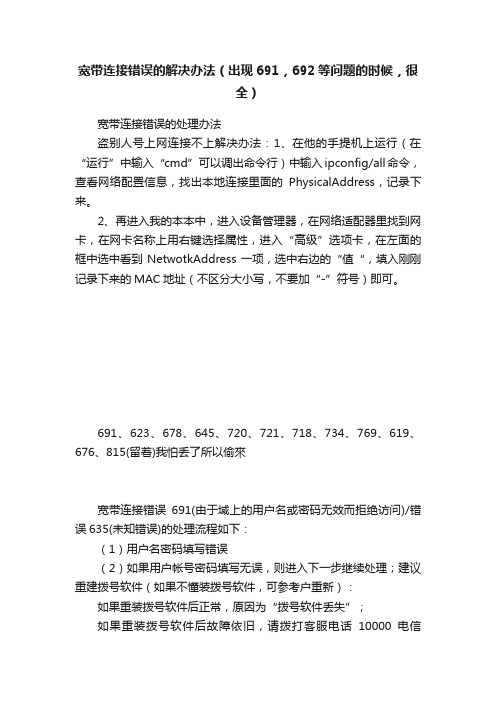
宽带连接错误的解决办法(出现691,692等问题的时候,很全)宽带连接错误的处理办法盗别人号上网连接不上解决办法:1、在他的手提机上运行(在“运行”中输入“cmd”可以调出命令行)中输入ipconfig/all命令,查看网络配置信息,找出本地连接里面的PhysicalAddress,记录下来。
2、再进入我的本本中,进入设备管理器,在网络适配器里找到网卡,在网卡名称上用右键选择属性,进入“高级”选项卡,在左面的框中选中看到NetwotkAddress一项,选中右边的“值“,填入刚刚记录下来的MAC地址(不区分大小写,不要加“-”符号)即可。
691、623、678、645、720、721、718、734、769、619、676、815(留着)我怕丢了所以偷來宽带连接错误691(由于域上的用户名或密码无效而拒绝访问)/错误635(未知错误)的处理流程如下:(1)用户名密码填写错误(2)如果用户帐号密码填写无误,则进入下一步继续处理;建议重建拨号软件(如果不懂装拨号软件,可参考户重新):如果重装拨号软件后正常,原因为“拨号软件丢失”;如果重装拨号软件后故障依旧,请拨打客服电话10000电信(10060网通/10050铁通)进行障碍申告。
宽带连接错误691错误691真正意义上来讲:1:域上名出现错误,(用户名或密码输入错误)。
2:服务器无反映,(机房用户端口错误,或帐号未被激活)。
3:电话或宽带到期欠费造成。
出现错误691的原因1.电信限制了你帐户使用数目,比如你这个帐户可以4个人用,现在4个人在用,你拨号就是错误6912.你在用完后没断开,至少服务器那边还是没断开,以为你还在用,和上面情况类似,所以错误691建议:每次关机的时候在宽带连接上右键,点断开出现错误691后不要一直死缠烂打拨号,等待个几分钟再试试,如果一直出现这种情况,拨打客服电话10000电信(10060网通/10050铁通),告诉工作人员你的电脑错误691上不了,然后她问“请问你的宽带编号多少”,告诉她你帐户,然后她有时问你开户的是谁,回答开户的是谁,然后过个几分钟她就会找人帮你搞定宽带连接错误691的解决办法之一解决ADSL莫名其妙的错误691问题工厂的办公室里有无线路由器,而家里新装了宽带,还没有买路由器,所以只跟哥共用一个ADSL帐号上网,一根网线在两台手提之间插来拔去的。
WindowsXPSP2十大常见故障和解决方法
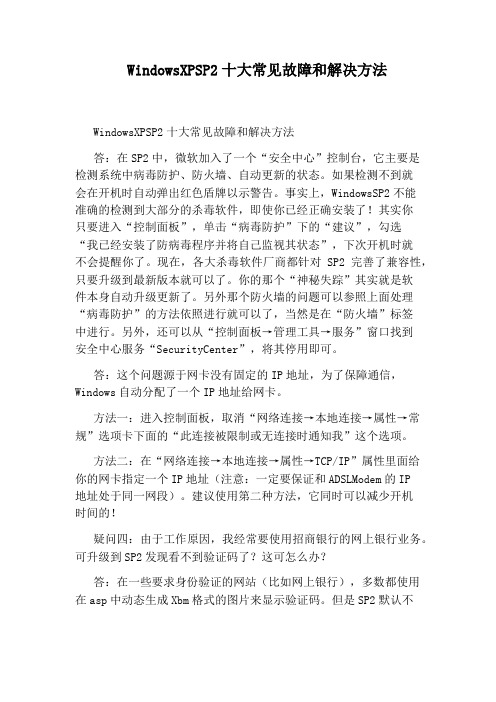
WindowsXPSP2十大常见故障和解决方法WindowsXPSP2十大常见故障和解决方法答:在SP2中,微软加入了一个“安全中心”控制台,它主要是检测系统中病毒防护、防火墙、自动更新的状态。
如果检测不到就会在开机时自动弹出红色盾牌以示警告。
事实上,WindowsSP2不能准确的检测到大部分的杀毒软件,即使你已经正确安装了!其实你只要进入“控制面板”,单击“病毒防护”下的“建议”,勾选“我已经安装了防病毒程序并将自己监视其状态”,下次开机时就不会提醒你了。
现在,各大杀毒软件厂商都针对SP2完善了兼容性,只要升级到最新版本就可以了。
你的那个“神秘失踪”其实就是软件本身自动升级更新了。
另外那个防火墙的问题可以参照上面处理“病毒防护”的方法依照进行就可以了,当然是在“防火墙”标签中进行。
另外,还可以从“控制面板→管理工具→服务”窗口找到安全中心服务“SecurityCenter”,将其停用即可。
答:这个问题源于网卡没有固定的IP地址,为了保障通信,Windows自动分配了一个IP地址给网卡。
方法一:进入控制面板,取消“网络连接→本地连接→属性→常规”选项卡下面的“此连接被限制或无连接时通知我”这个选项。
方法二:在“网络连接→本地连接→属性→TCP/IP”属性里面给你的网卡指定一个IP地址(注意:一定要保证和ADSLModem的IP地址处于同一网段)。
建议使用第二种方法,它同时可以减少开机时间的!疑问四:由于工作原因,我经常要使用招商银行的网上银行业务。
可升级到SP2发现看不到验证码了?这可怎么办?答:在一些要求身份验证的网站(比如网上银行),多数都使用在asp中动态生成Xbm格式的图片来显示验证码。
但是SP2默认不支持Xbm格式图片,造成无法看到验证码。
我们可以通过修改注册表来完成:点击“开始”→“运行”,输入“regedit”回车后进入注册表,定位到:HKEY_LOCAL_MACHINESOFTWAREMicrosoftInternetExplorerSecurity,在右侧窗口新建dword值“blockXbm”并将键值该为“00000000”,重启后生效。
WMI远程连接拒绝访问

WMI 远程连接拒绝访问、没有权限、找不到对象的解决办法(XP )2009-12-28 20:01Step 1、检查HKEY_LOCAL_MACHINE\SYSTEM\CurrentControlSet\Control\Lsa 下的forceguest 的值;该值必须为0 (dword:00000000);Step 2、单击“开始”,单击“运行”,键入 DCOMCNFG ,然后单击“确定”(或者“开始”->“设置”->“控制面板”->“管理工具”->“组件服务”)。
在“组件服务”对话框中,依次展开“组件服务”、“计算机”,然后展开“我的电脑”。
在工具栏上,单击“配置‘我的电脑’”按钮。
随即显示“我的电脑”对话框。
在“我的电脑”对话框中,单击“COM 安全”选项卡.在“启动和激活权限”下,单击“编辑限制”。
在“启动权限”对话框中,如果您的用户名称或您的组未显示在“组或用户名称”列表中,请按照下列步骤操作:a. 在“启动权限”对话框中,单击“添加”。
b. 在“选择用户、计算机或组”对话框中,将您的名称和组添加到“输入对象名称来选择”框中,然后单击“确定”。
在“启动权限”对话框中,在“组或用户名称”框内选择您的用户和组。
在“用户权限”下的“允许”栏中,选择“远程启动”,然后单击“确定”。
Step 3、防火墙,具体信息在/kb/875605/zh-cn 现在在cmd 的 wmic 中已经可以成功连接了/node:192.168.11.22/user:administrator process在脚本中实现,如下:Dim nameSpace, resCodenameSpace="root\cimv2"resCode =ConnectWmiServer("192.168.75.164",nameSpace,"administrator","test") If resCode ThenWScript.Echo "连接成功"ElseWScript.Echo "连接失败"End IFFunction ConnectWmiServer(strComputerName, strNameSpace, strUserName, strPassWord)On Error Resume NextDim objSWbemLocatorSet objSWbemLocator =CreateObject("WbemScripting.SWbemLocator")If strComputerName <> "." Then ' . 代表是本机Set objSWbemServices =objSWbemLocator.ConnectServer(strComputerName, strNameSpace, strUserName, strPassWord)ElseSet objSWbemServices = GetObject("winmgmts:\\" & strComputerName & "\" & strNameSpace)End IfIf err.number ThenConnectWmiServer = Falseerr.clearExit FunctionEnd IfConnectWmiServer = TrueSet objSWbemLocator = NothingEnd Function在 Windows XP SP2 中解决与 WMI 相关的问题(转载自:/kb/875605/zh-cn)当您解决与 WMI 相关的问题时,首先要确定是本地问题还是远程问题。
如何禁用本地连接属性
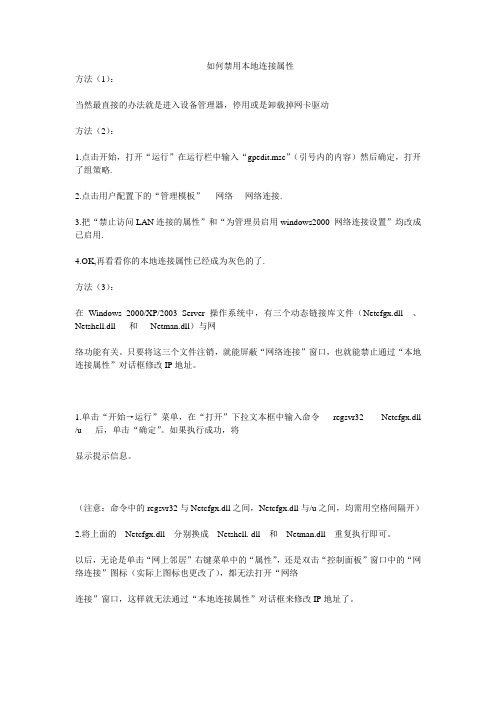
如何禁用本地连接属性方法(1):当然最直接的办法就是进入设备管理器,停用或是卸载掉网卡驱动方法(2):1.点击开始,打开“运行”在运行栏中输入“gpedit.msc”(引号内的内容)然后确定,打开了组策略.2.点击用户配置下的“管理模板”----网络----网络连接.3.把“禁止访问LAN连接的属性”和“为管理员启用windows2000 网络连接设置”均改成已启用.4.OK,再看看你的本地连接属性已经成为灰色的了.方法(3):在Windows 2000/XP/2003 Server操作系统中,有三个动态链接库文件(Netcfgx.dll 、Netshell.dll 和Netman.dll)与网络功能有关。
只要将这三个文件注销,就能屏蔽“网络连接”窗口,也就能禁止通过“本地连接属性”对话框修改IP地址。
1.单击“开始→运行”菜单,在“打开”下拉文本框中输入命令regsvr32 Netcfgx.dll /u 后,单击“确定”。
如果执行成功,将显示提示信息。
(注意:命令中的regsvr32与Netcfgx.dll之间,Netcfgx.dll与/u之间,均需用空格间隔开)2.将上面的Netcfgx.dll 分别换成Netshell. dll 和Netman.dll 重复执行即可。
以后,无论是单击“网上邻居”右键菜单中的“属性”,还是双击“控制面板”窗口中的“网络连接”图标(实际上图标也更改了),都无法打开“网络连接”窗口,这样就无法通过“本地连接属性”对话框来修改IP地址了。
恢复IP地址的功能如果要恢复修改IP地址的功能,只要将上述命令中的“/u”参数删除,然后重新执行一遍就行了。
方法一:由于本地连接图标与系统的Netcfgx.dll、Netshell.dll、Netman.dll这三个动态链接文件有关,一旦将这三个动态链接文件反注册的话,那么本地连接图标就会被自动隐藏起来了。
在反注册上面三个动态链接文件时,可以先打开系统运行框,并在其中输入字符串命令“regsvr32 Netcfgx.dll /u”命令恢复用regsvr32 Netcfgx.dll /s方法二:1打开系统的运行对话框,执行“gpedit.msc”命令,在弹出的组策略编辑窗口中,依次展开“用户配置”、“管理模板”、“任务栏和开始菜单”,在对应“任务栏和开始菜单”的右边子窗口中,双击“从开始菜单删除‘网络和拨号连接’”选项,在弹出的界面中,选中“启用”选项,再单击“确定”按钮,就OK了方法三:运行msconfig关闭服务中的Network Connections和Workstation(一般这个不关也可以)重起.重起后提示少了一个服务不管三招保护好局域网中的IP地址局域网中IP地址被占用或篡改的情况时有发生,为你提供几个实用招数。
家庭无线网络常见故障集之连接故障篇
家庭无线常见故障集之连接故障篇家庭用户、SOHO用户在使用无线网络时常常会遇到无线网卡和无线路由器间不能正常连接或连接速度大有问题等情况,对于这类问题该怎么来解决呢?请看下文的无线连接故障集锦。
●为什么我的网卡信号总是显示很低呢?答:信号状态可以用WindowsXP的“无线网络连接”或“无线网卡”的附带软件进行检测。
使用WindowsXP时,只要点击任务栏中网络连接图标,就会显示出显示连接状态的窗口。
如果显示有4根或5根绿线还可以,如果只有1、2根,就可断定信号状态不好。
①要确保无线路由器摆放在周围不能有障碍物或过多障碍物(如墙层太多)的地方,这样的话它与无线网卡之间的通信信号就不会被障碍物阻挡或干扰,而且通信信号还能传输得更远一些;此外,可调整无线路由器或无线网卡的天线试试,架设外接增益天线是较好的解决方案;拿开或关闭其他能够干扰无线信号的设备,如手机、微波炉或无线音箱等等。
②可能是因为你使用了WindowsXP来配置无线网卡造成的,WindowsXP会优先选择负载相对比较小的网络,而一般信号比较好的网络用户比较多,所以WindowsXP就会跳跃到信号小的负载也小的网络上了。
建议你使用和网卡匹配的专业软件搜索信号最强的无线网络,一般这些软件都是配套发放的。
此外,如果是信号状态差造成的,可以尝试添加外置天线或调整无线频道等方法,来提高通信速度。
有时通讯距离不长,但墙与地的隔离作用影响了通讯质量,环境移动物体(车辆)因素变化导致复杂折射/反射,信号强度变化巨大,可以采取以下方案稳定信号:增加网卡外置天线;调整AP天线角度使天线辐射角度垂直于地下室笔记本电脑网卡;在AP天线的后端增加反射铝塑板。
这样处理后连接速率应该就能稳定起来。
●为什么我的网卡用一会儿就会显示“无线网络连接已断开”的提示呢,是不是网卡有问题呢?答:一般来说,网卡在出厂前都经过了严格的测试,都是没有问题的;问题可能是电脑本身或者是操作系统的问题,你可以更换其他网卡尝试解决这个问题。
网络宽带无法连接的情况介绍
网络宽带无法连接的情况介绍错误代码:691、623、678、645、720、721、718、734、769、619、676、815(留着)宽带连接错误691宽带连接错误691(由于域上的用户名或密码无效而拒绝访问)/错误635(未知错误)的处理流程如下:(1)用户名密码填写错误(2)如果用户帐号密码填写无误,则进入下一步继续处理;建议重建拨号软件(如果不懂装拨号软件,可参考户重新):?如果重装拨号软件后正常,原因为“拨号软件丢失”;?如果重装拨号软件后故障依旧,请拨打客服电话10000电信(10060网通/10050铁通)进行障碍申告。
宽带连接错误691错误691真正意义上来讲:1:域上名出现错误,(用户名或密码输入错误)。
2:服务器无反映,(机房用户端口错误,或帐号未被激活)。
3:电话或宽带到期欠费造成。
出现错误691的原因1.电信限制了你帐户使用数目,比如你这个帐户可以4个人用,现在4个人在用,你拨号就是错误6912.你在用完后没断开,至少服务器那边还是没断开,以为你还在用,和上面情况类似,所以错误691建议:每次关机的时候在宽带连接上右键,点断开出现错误691后不要一直死缠烂打拨号,等待个几分钟再试试,如果一直出现这种情况,拨打客服电话10000电信(10060网通/10050铁通),告诉工作人员你的电脑错误691上不了,然后她问“请问你的宽带编号多少”,告诉她你帐户,然后她有时问你开户的是谁,回答开户的是谁,然后过个几分钟她就会找人帮你搞定宽带连接错误691的解决办法之一解决ADSL莫名其妙的错误691问题工厂的办公室里有无线路由器,而家里新装了宽带,还没有买路由器,所以只跟哥共用一个ADSL帐号上网,一根网线在两台手提之间插来拔去的。
但是让人郁闷的是,插在哥的手提上,都能连接上网络,可是插到我这台手提上总是提示错误691:用户名/密码错误。
但是可以确定的是,我绝对没有把用户名或者密码输错,让我在拔号器与机子设臵了好久也不行!!!郁闷......打10000询问,电信小姐坚持是我输错了,不是他们的问题。
无法访问,你可能没有权限使用网络资源,请与该计算机管理员联系,拒绝访问
无法访问,你可能没有权限使用网络资源,请与该计算机管理员联系,拒绝访问解决问题方法:HKEY_LOCAL_MACHINE\SYSTEM\CurrentControlSet\Control\Lsa 上将此子健中的值restrictanonymous设为0就行了。
把:restrictanonymoussam的值也改成0吧。
无法访问,你可能没有权限使用网络资源,请与该计算机管理员联系,拒绝访问关于无法访问网上邻居问题的解决(1)1、正确安装网络组件。
看一下TCP/IP的高级属性中,是否开启NETBIOS。
查看是否选定“文件和打印服务”组件。
2、启动"计算机浏览器"服务。
--网络邻居不能看到计算机3、起用Guest(来宾)帐户。
4、允许Guest(来宾)帐号从网络上访问。
运行-‘gpedit.msc’组策略管理器,计算机配置-Windows设置-本地策略-用户权利指派,“拒绝从网络访问这台计算机”策略中删除GUEST帐号。
5、防火墙:关闭自带的防火墙;如果使用了第三方的防火墙产品,参考其使用手册,确保防火墙没有禁止以下端口的通讯:UDP-137、UDP-138、TCP-139、TCP-445(仅WIN2K及以后的操作系统)。
6、检查RPC、Plug and Play服务是否已启动检查相应的系统文件夹的权限,尝试重新注册以下的动态链接库:regsvr32 netshell.dllregsvr32 netcfgx.dllregsvr32 netman.dll7、设置帐号和密码由于WinNT内核的操作系统,在访问远程计算机的时候,好像总是首先尝试用本地的当前用户名和密码来尝试,可能造成无法访问,在这里把用户密码添加进去就可以了。
访问报无权限解决方法:8.设置网络访问模式为经典模式运行gpedit.msc-->计算机配置--> windows设置--> 安全设置(Security Settings)--> 本地策略(Local Policies)-->安全选项(Security Options)-->网络访问:本地账户的共享和安全模式(Network access:Sharing and security model for local accounts)-->更改为经典模式.这样即使不开启guest,你也可以通过输入本地的账户和密码来登录你要访问的计算机,本地的账户和密码为你要访问的计算机内已经的账户和密码。
关于如何破解局域网服务器限制
关于如何破解局域网服务器限制可能现在对局域网上网用户限制比较多,比如不能上一些网站,不能玩某些游戏,不能上MSN,端口限制等等,一般就是通过代理服务器上的软件进行限制,如现在谈的最多的ISA Server 2004,或者是通过硬件防火墙进行过滤。
下面谈谈如何突破限制,需要分限制情况进行说明:一、单纯的限制某些网站,不能访问,网络游戏(比如联众)不能玩,这类限制一般是限制了欲访问的IP地址。
对于这类限制很容易突破,用普通的HTTP代理就可以了,或者SOCKS代理也是可以的。
现在网上找HTTP代理还是很容易的,一抓一大把。
在IE里加了HTTP代理就可以轻松访问目的网站了。
二、限制了某些协议,如不能FTP 了等情况,还有就是限制了一些网络游戏的服务器端IP地址,而这些游戏又不支持普通HTTP代理。
这种情况可以用SOCKS代理,配合Sockscap32软件,把软件加到SOCKSCAP32里,通过SOCKS代理访问。
一般的程序都可以突破限制。
对于有些游戏,可以考虑Permeo Security Driver 这个软件。
如果连SOCKS也限制了,那可以用socks2http了,不会连HTTP也限制了吧。
三、基于包过滤的限制,或者禁止了一些关键字。
这类限制就比较强了,一般是通过代理服务器或者硬件防火墙做的过滤。
比如:通过ISA Server 2004禁止MSN ,做了包过滤。
这类限制比较难突破,普通的代理是无法突破限制的。
这类限制因为做了包过滤,能过滤出关键字来,所以要使用加密代理,也就是说中间走的HTTP或者SOCKS代理的数据流经过加密,比如跳板,SSSO,FLAT等,只要代理加密了就可以突破了,用这些软件再配合Sockscap32,MSN就可以上了。
这类限制就不起作用了。
四、基于端口的限制,限制了某些端口,最极端的情况是限制的只有80端口可以访问,也就只能看看网页,连OUTLOOK收信,FTP都限制了。
- 1、下载文档前请自行甄别文档内容的完整性,平台不提供额外的编辑、内容补充、找答案等附加服务。
- 2、"仅部分预览"的文档,不可在线预览部分如存在完整性等问题,可反馈申请退款(可完整预览的文档不适用该条件!)。
- 3、如文档侵犯您的权益,请联系客服反馈,我们会尽快为您处理(人工客服工作时间:9:00-18:30)。
受限制或无连接解决方法xp
在Windows XP上,如果遇到无法连接到Internet或受限制的问题,可以尝试以下解决方法:
1. 检查网络连接:确保网络连接正常。
检查电缆或无线连接是否正确连接,并确保网络设备(如路由器或调制解调器)正常工作。
2. 重新启动网络设备:有时候网络设备出现问题会导致连接受限制或无法连接。
尝试重新启动路由器或调制解调器,并稍等一段时间后再次尝试连接。
3. 检查IP配置:检查计算机的IP地址配置是否正确。
可以在控制面板的网络连接选项中查看网络连接的属性,确保IP地址、子网掩码、默认网关以及DNS 服务器地址都正确设置。
4. 查看防火墙设置:防火墙可能会限制网络连接。
确保防火墙允许网络连接。
可以通过控制面板中的Windows防火墙选项进行设置。
5. 检查网络适配器驱动程序:如果网络适配器驱动程序损坏或过时,可能会导致连接问题。
可以尝试更新网络适配器驱动程序,或者重新安装驱动程序。
6. 清除DNS缓存:DNS缓存中存储了一些已解析的域名信息,如果缓存中的信息过时或损坏,可能会导致连接问题。
可以通过命令提示符中输入"ipconfig
/flushdns"命令来清除DNS缓存。
7. 检查安全软件设置:有些安全软件的设置可能会限制网络连接。
检查一下杀毒软件、防火墙软件等的配置,确保它们不会限制网络连接。
8. 重置网络设置:可以尝试重置网络设置来解决连接问题。
在命令提示符中输入"netsh int ip reset"命令,并重新启动计算机。
如果上述方法无法解决问题,那可能是由于其他原因引起的网络连接问题。
可以尝试联系网络服务提供商或更换网络设备来解决问题。
